Page 1
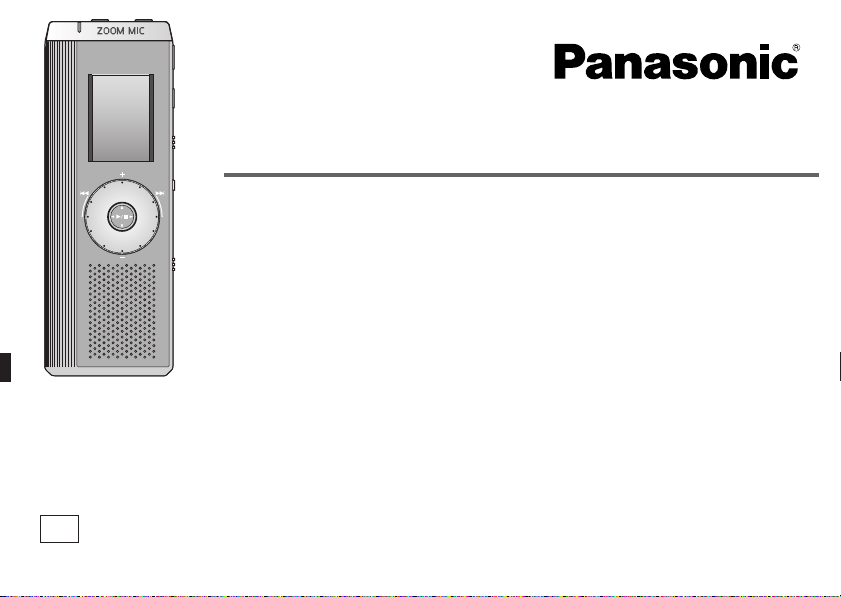
Инструкция за употреба
IC рекордер
Mîäåë:
RR-US470
RR-US455
RR-US450
RR-US430
Илюстрацията показва модела RR-US470.
Уважаеми клиенти,
Благодарим Ви, че избрахте този продукт.
За оптимално възпроизвеждане и сигурност, моля прочетете тези инструкции внимателно.
Преди да свържете продукта, или да работите с него или да го регулирате, моля, прочетете
тези инструкции внимателно. Запазете това ръководство в случай, че имате нужда от справка.
E
RQT8828-B
Page 2
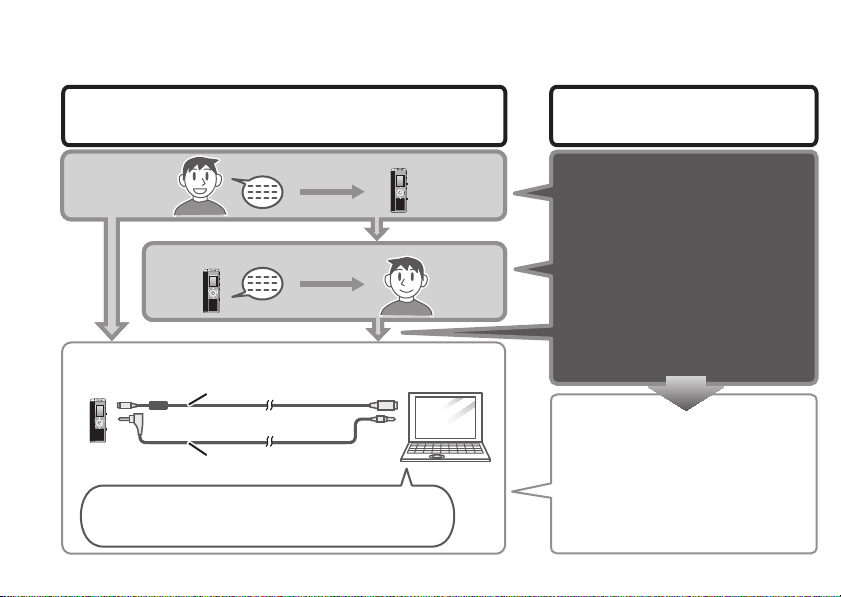
Схема на работа
Схема на работа
Записване
Възпроизвеждане
Свързване на IC рекордер към компютър
за редактиране/записване
* Възпроизвеждане на гласов запис на компютър
RQT8828
* Записване на компютър (backup)
* Редакция на гласов запис и т.н.
USB кабел (включен)
Кабел за диктовка
(включен за RR-US470)
2
Òîâà
устройство
Компютър
Инструкциите, към които
трябва да се обърнете
Относно операции с IC
Recorder ...
За инструкции относно
свързването на IC към
компютър, инструкции
за инсталиране и др.
Tези инструкции
за работа
Инструкции за
редакция на глас…
Редактиране на глас
Ver. 2.0
Инструкции за работа
(PDF ôàéë)
Page 3
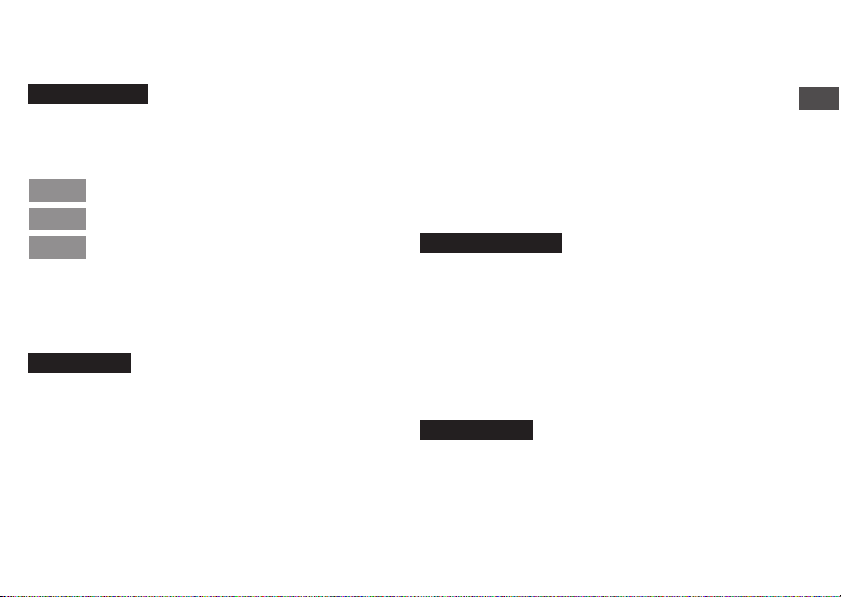
Съдържание
Подготовка
Схема за работа .............................................. 2
Стандартни принадлежности ....................... 4
Поставяне на батериите ................................ 4
Преди употреба ............................................... 5
Наименования на компонентите .................. 8
Бързо търсене и набиране ............................ 9
Списък менюта ................................................ 10
Настройване на времето ............................... 11
Звуков сигнал за отказване на операция .. 11
Записване ......................................................... 12
Други записващи методи ............................. 14
Преди работа изключете функция Hold, и
Ò. 1
когато свършите, я включете отново ........ 5
Записите се записват като аудио файлове
Ò. 2
и файловете се съхраняват в папки ........... 6
Изберете метод на записване, който най-
Ò. 3
добре съответства на вашата ситуация....... 7
Употреба
Записване на среща ................................................ 12
Дисплей по време на записването ........................ 12
Диктуване ................................................................. 13
Stop и пауза .... ......................................................... 13
Потвърждение за останалото време ...................... 13
Zoom записване (записване на определен глас) ... 14
Записване през външен микрофон ......................... 14
Прослушване на записването ................................. 14
Предотвратяване на нежелано записване (VAS) .... 15
Записване с таймер ................................................. 15
Възпроизвеждане ........................................... 16
При възпроизвеждане на файл
* Регулиране на звука ............................................ 16
* Превъртане напред/назад ................................... 16
*
Подобряване качеството на звука (намаляване на шума)
Други методи на записване .......................... 17
Търсене на точки за слушане (превъртане напред/назад)
Промяна на скоростта на възпроизвеждане .......... 17
Успешно възпроизвеждане на файлове ................. 18
Слушане със слушалки ............................................. 18
16
...... 17
Основни операции
Работа с файлове............................................. 19
Изтриване .................................................................. 19
Преместване .............................................................. 19
Заключване (защита на файла) ............................... 19
Функции за защита ......................................... 20
Функции за защита на това устройство ................... 20
Папка S и парола ....................................................... 20
Задаване на парола .................................................. 20
Възпроизвеждане с парола ..................................... 21
Забравена парола ..................................................... 21
Записване на/от касета .................................. 22
Справочник
Работа на устройството с компютър ........... 23
Решаване на проблеми .................................. 30
Грижи и работа с устройството .................... 34
Поддръжка ....................................................... 36
Спецификации ................................................. 37
Подготовка
RQT8828
3
Page 4
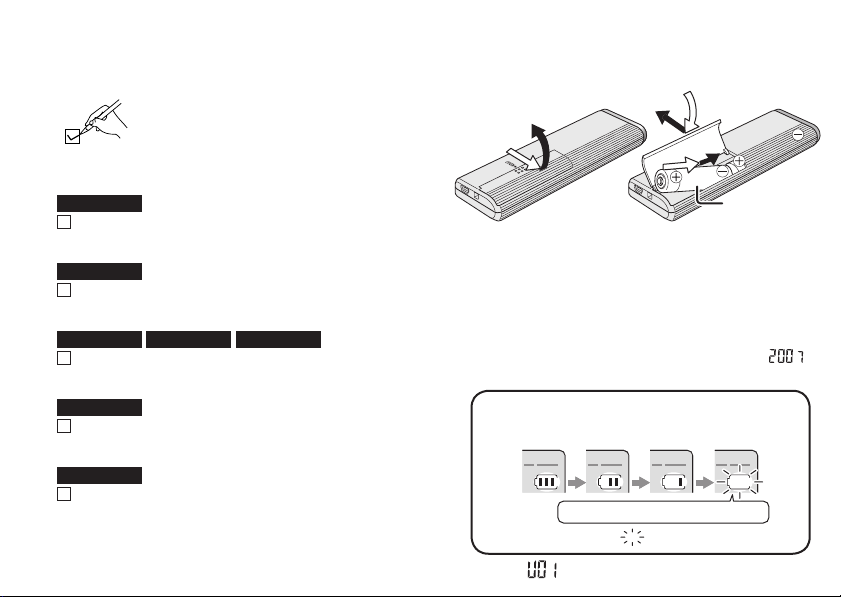
Стандартни
Поставяне на батериите
принадлежности
Използвайте означенията в скоби,
когато питате за подмяна на частите.
(Означенията на продуктите са от януари
2007. Възможно е да бъдат променяни.)
Всички
1 USB кабел
[K2KZ4CB00010]
RR-US470
1 кабел за диктовка
[K2KC2CB00001]
RR-US470 RR-US455 RR-US450
2 CD-ROM äèñê
(Voice Editing Ver.2.0 Premium Edition)
RR-US455
4 CD-ROM äèñê
(Dragon, NaturallySpeaking 7 Preferred)
RR-US430
1 CD-ROM
(Voice Editing Ver.2.0 Standard Edition)
RQT8828
4
1
3
2
AAA (LR03) батерии
(не са включени)
Уверете се, че батериите са поставени правилно
*
Сменете батериите в рамките на 20 секунди, за да
запазите настройките. (Записите остават незасегнати)
*
Чсовникът няма да работи по време на смяната на батериите.
*
Ако се използват акумулаторни батерии, се
препоръчва да използвате такива на Panasonic.
*
Когато се поставят батериите,светва съобщение " "
на дисплея. Изкл. Hold (➜с. 5) и задайте времето (➜с.11)
Индикатор за батериите
(показва се по време на
записване/възпроизвеждане
Смяна на батериите.
“ ” показва примигване
*
Ïðè “ ”, сменете батериите.
Page 5
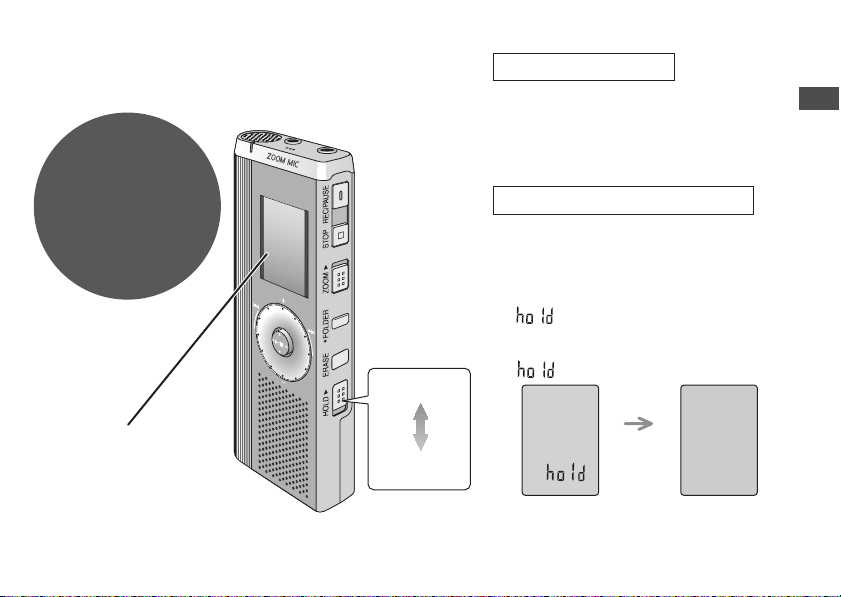
Преди работа
Ò.
1
Преди работа,
изключете Hold,
когато приключите ,
включете Hold
отново.
Hold
(плъзване
нагоре)
Функция Hold
* Tази функция предотвратява
нежелани случайни операции
при поставяне на устройството
в джоба или чантата си. По
този начин се пести и батерията.
Когато включите Hold
* Операциите чрез бутоните дори
по погрешка са забранени.
*
Когато включите функция Hold по
време на записване или възпроизвеждане, се появява съобщение
" " за две секунди.
*
Когато включите Hold, докато устройството е спряно, се появява съобщение
" " за две секунди и дисплея се
изключва.
Подготовка
Свалете печата от
дисплея преди употреба.
Изключена Hold
(плъзване
надолу)
Tова устройство няма бутон за захранване
* Можете да удължите живота на батериите
с включване на функцията Hold и
изключване на дисплея.
2 секунди
по-късно
RQT8828
5
Page 6

Преди работа
Ò.
2
Записите
са аудио файлове,
които се
записват в
папки.
При всеки нов запис
се създава нов
аудио файл.
Създаденият файл
се записва в папка.
Ôàéë
ПАПКИ ЗА
СРЕЩАТА
(A, B, C è S)
* Във всяка папка могат да бъдат записани
максимум 99 файла.
* Оставащото време за запис (➜ ñòð. 13) ìîæå äà
се скъси спрямо периодите, описани в тази таблица.
Приблизителното общо време за запис във всички папки
Mîäåë
Режим на запис
HQ (High quality)
FQ (Fine quality) 78 ÷àñà 10 ìèí. 38 ÷àñà 30 ìèí. 19 ÷àñà 30 ìèí.
RQT8828
SP (Standard play) 134 ÷àñà 66 ÷àñà 33 ÷àñà 20 ìèí.
6
RR-US470
39 ÷àñà 19 ÷àñà 10 ìèí. 9 ÷àñà 40 ìèí.
ПАПКА ЗА
ДИКТОВКА
(M)
RR-US455/RR-US450
Ôàéë
RR-US430
Page 7
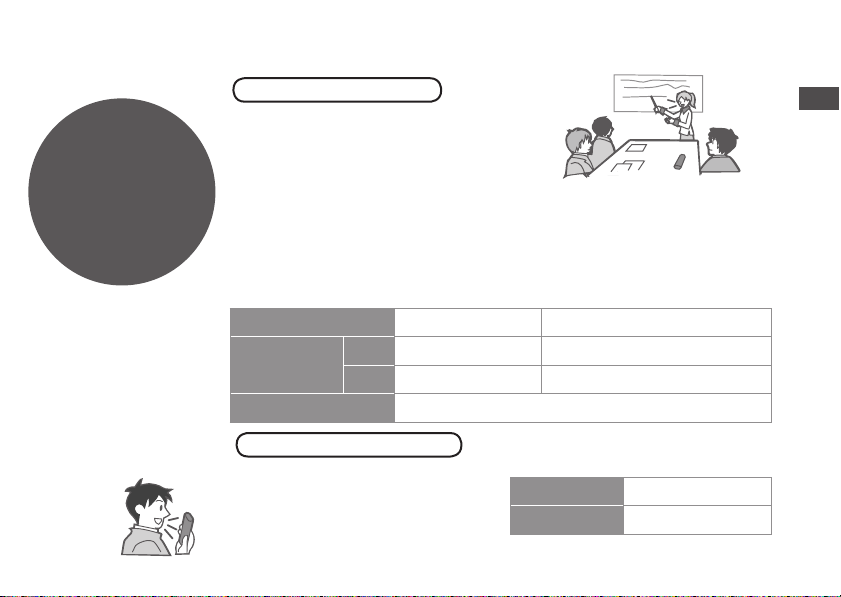
Точка
3
Изберете
метод на запис,
който е
най-подходящ
за ситуацията.
ЗАПИС НА СРЕЩА
Можете да регулирате
качеството на звука според
ситуацията, като използвате
различни комбинации от
режими за запис и нива на
чувствителност.
Като използвате функцията zoom,
можете също да записвате
желаното меню (➜стр. 14).
За да направите запис на нисък звук:
• Поставете устройството на
бюро, по-близо до източника.
• Използвайте ниво "L"за чувствителността на микрофона за
по-добро записване.
Настройки за записване на среща
Чувствителност
на микрофона
Zoom
записване
Записващ режим HQ (high quality)/ FQ (fine quality)/ SP (standard play)
[OFF]
[ON] Урок, лекция Интервю по време на среща
H (Far)(Далече) L (Near)(Близо)
Нормална среща Среща в малка стая
Подготовка
ЗАПИС С ДИКТОВКА
Докато настройките за запис с
диктовка са зададени фабрично,
диктовката може да бъде
записана бързо и лесно.
Използвайте този режим при
работа със софтуер за разпознаване на глас.
Настройки за записване
с диктуване
Чувствителност
на микрофона
Режим на запис HQ (high quality) (фиксирано)
Ниво на записа
при диктуване (фиксирано)
RQT8828
7
Page 8
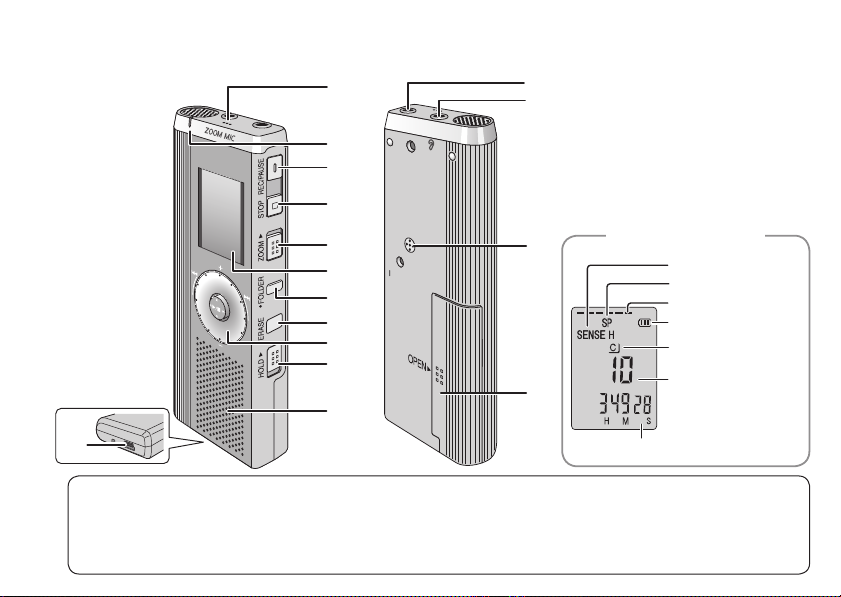
Наименования на компонентите
(4
(5
(3
Вграден микрофон
Индикатор за запис
Record/pause
RQT8828
Stop
Zoom
8
(1
(2
Дисплей
Папка/меню
Изтриване
Бързо търсене
(1 Hold
MIC
(PLUG
IN POWER)
MENU
(2 Говорител
(3 USB æàê
(4Външен жак
(6
(7
за микрофона
Дисплей
(по време на записване)
Записване на оставащото време
(5
Жак за слушалките
(6Zoom микрофон
(повърхност с отвори)
(7Капаче на батерията
Чувствителност
на микрофона
Режим на записване
Ниво на записване
Индикатор
за батерията
Папка
Ôàéë
Page 9
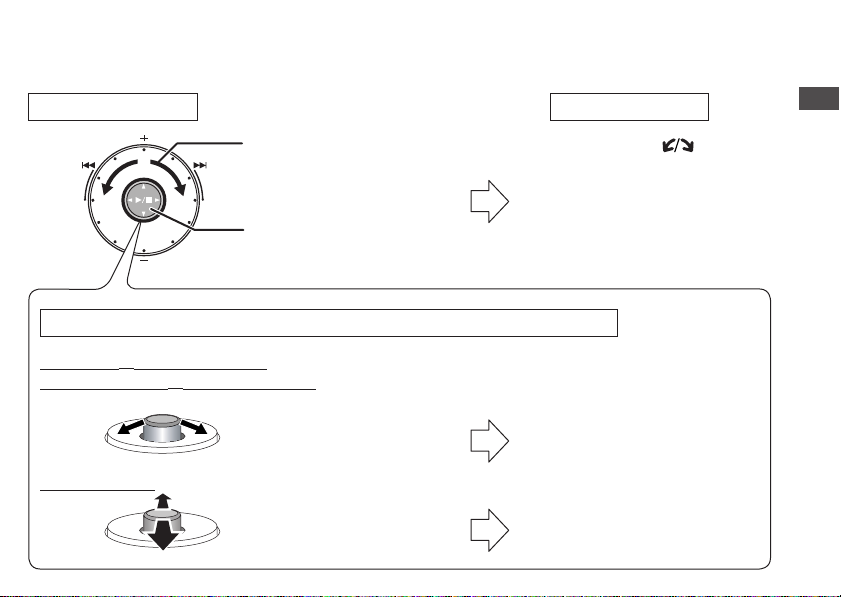
Работа с функция за бързо търсене
Основни операции
: Циферблат:
Завъртете скалата надясно
или наляво, за да изберете
стойност.
: Джойстик:
Натиснете, за да потвърдите стойността .
*Избягвайте твърде силен натиск, когато завъртате диска за бързо търсене.
Операции с джойстика (вж.по-гореза потвърждение.
Възпроизвеждане (➜стр. 16 и 17)
Парола (➜стр. 20 и 21)
: Наклонете стика
наляво или надясно.
Контрол на звука
: Наклонете джойстика
нагоре или надолу.
Ú Можете да избирате стойности и чрез наклон
на джойстика. Това ръководство обяснява
операциите с избор на стойности.
В ръководството
:Завъртете [
:Натиснете [q/
за да потвърдите.
: Наклонете джойстика към
[p
/ o].
: Наклонете джойстика към
/ ]].
[[
].
]
g
Подготовка
RQT8844
9
Page 10
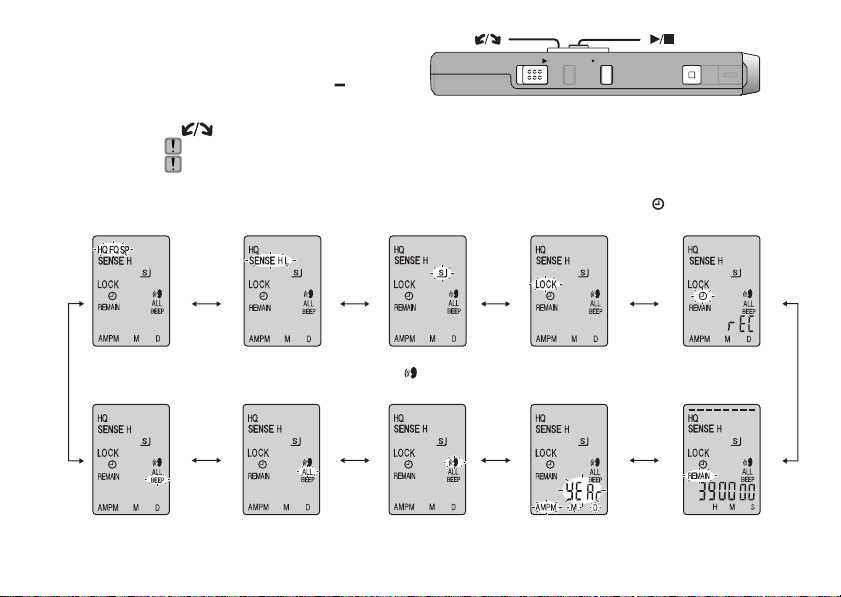
Списък на менютата
Натиснете и задръжте
за 1 секунда или повече (докато е задържан бутона),
Завъртете [ ] и натиснете
Натиснете [STOP], за да спрете операцията/да откажете настройката.
Ако една операция не бъде стартирана в рамките на 60 секунди, се отказват
недовършените настройки.
Режим на запис
Ú1
(➜ñòð. 12)
[*FOLDER/ MENU]
Чувствителност
на микрофона
(➜ñòð. 12)
/g]
[
,за да потвърдите.
q
Сигурност
Ú1
(➜ñòð.20)
[]
HOLD
ERASE FOLDER
за да се покаже менюто.
Заключване
Ú2
(➜ñòð. 19)
[]
STOP
REC/PAUSE
Запис с таймер
(➜ñòð. 15)
Ú3
10
Звук за операцията
(➜ñòð. 11)
Ú1 Показва се само когато е избрана папката за запис на срещата (A, B, C или S).
RQT8844
Ú2 Показва се само когато има записан файл.
Успешно
възпроизвеждане
(➜ñòð. 18)
VAS
(➜ñòð. 15)
Настройване
на времето
(➜ñòð. 11)
Ú3 Показва се само когато часовника е настроен.
Оставащо време
на запис
(➜ñòð.13)
Page 11
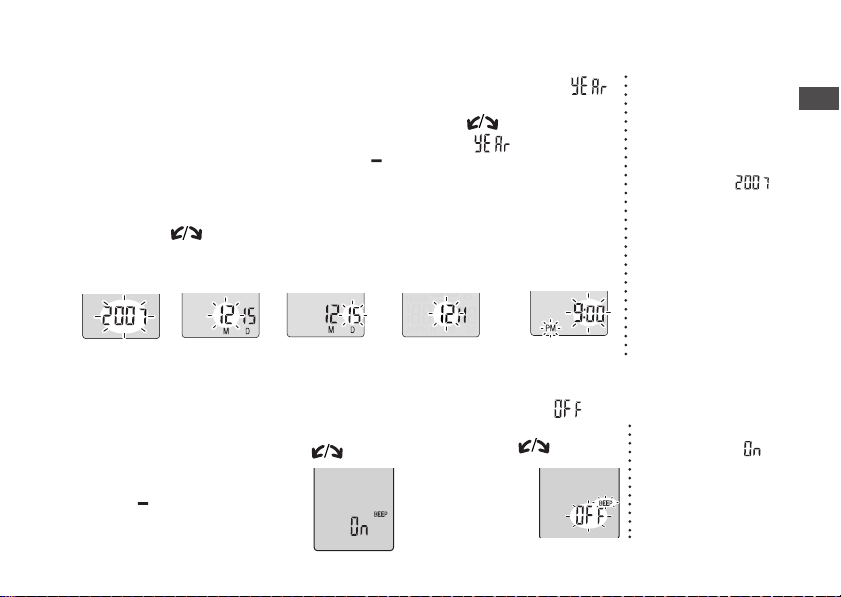
Настройки за време
Изключете
1
функция
Hold.
(➜ñòð. 5)
Задайте времето.
4
Завъртете [
(Натиснете [STOP] след потвърждението
Година Месец Äåí
Извикайте
2
на дисплея менюто
Докато устройството е
спряно, натиснете и
задръжте
за 1 секунда или повече.
]
и натиснете[q/g
→→→ →
*
[
FOLDER/ MENU]
]
за потвърждение.
.)
Дисплей за времето (12/24H)
Изберете “ ”
3
Завъртете
] за да изберете
[
“ ” и натиснете
çà
[q/g]
потвърждение.
Време
Отказ на звук при изпълнение
на операция
Показване
1
на менюто
При спряно устройство натиснете и
задръжте
*
FOLDER/
[
за 1 секунда или
повече.
MENU]
Изберете“BEEP”
2
Завъртете [
и натиснете
[q/g] за
потвърж-
дение.
]
Изберете " ".
3
Завъртете [ ]
и натиснете
[q/g] за
потвърж-
Натиснете
[STOP].
*
Часовникът работи
с +/- 60 секунди
грешка на месец
при стайна
температура.
*
Когато годината присветва(напр.
на дисплея), започнете от стъпка 4.
*
Часовникът се
връща за 60 секунди
към stand by режим,
когато изпълнявате
операция, която не
касае времето.
Ако това се случи,
настройте отново
времето.
*
За да чувате звук
при операциите,
изберете " "
в стъпка 3.
Подготовка
RQT8844
11
Page 12
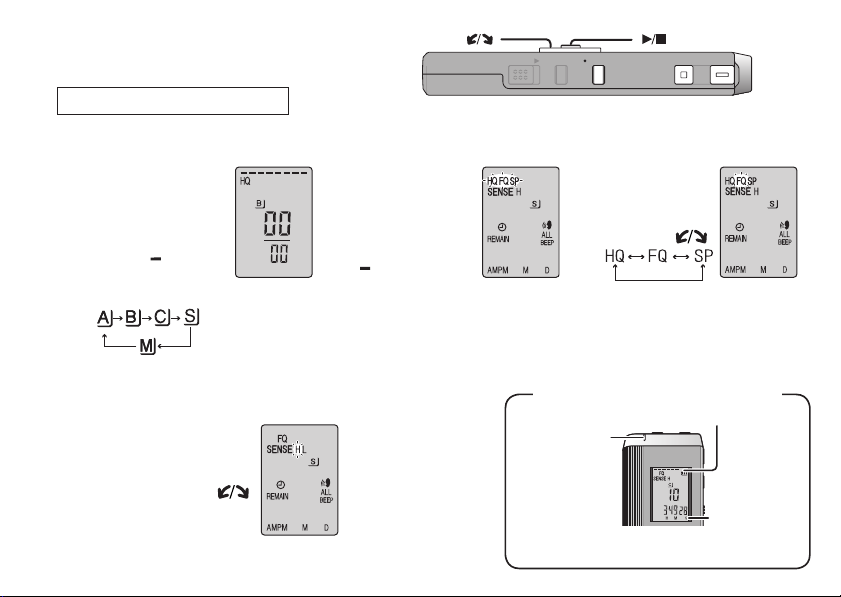
Записване
[]
HOLD
ERASE FOLDER
[]
STOP
REC/PAUSE
Записване на среща
При работа с различни комбинации от режими за запис и нива на чувствителността на микрофона,
можете да регулирате качеството на звука в зависимост от ситуацията при записване.
12
Избор на папка
1
за записване на
среща
(A, B, C èëè S).
Натиснете
*
[
FOLDER/
При всяко
натискане:
Изберете чувствител-
4
ността на микрофона
Натиснете
за да се покаже
чувствителността
на микрофона.
Завъртете [ ]
и натиснете
RQT8844
за потвърждение.
Натиснете [STOP].
MENU].
[q/g]
[q/g]
H: далече
L: близо
Показване
2
на менюто за
режим на запис.
Натиснете и задръжте
*
FOLDER/
[
MENU] çà 1
секунда или повече.
Натиснете
q/g
]
[
за потвърждение.
Записване
5
Натиснете
[REC/PAUSE].
Изберете
3
режим на
записване
Натиснете [ ].
Натиснете
[q/g]
за потвърждение.
HQ: High quality
FQ: Fine quality
SP: Standard play
*
Фабричната
настройка е “HQ”.
Дисплей по време на запис
Дисплеят се променя в зависимост от
нивата на записа.
Индикаторът on
остава включен,
по време на
записа.
(Примигва
по време на
пауза).
Изминало
време на запис
(Примигва
по време на
пауза).
Page 13

Запис на диктовка
Aко настройките за диктовка са фабрично зададените, диктовката ще се запише бързо и лесно.
1
Изберете
папка M
Натиснете
*
FOLDER/
[
При всяко
натискане:
MENU].
Записване
2
Натиснете
[REC/PAUSE].
Stop и пауза
*
Натиснете [STOP], за да спрете записването.
* Когато е спряно записването, се показва
информация за записа на дисплея.
Äàòà íà
записа
*
По време на запис натиснете
Натиснете отново, за да възстановите записването.
(Записването продължава в същия файл.)
Начало
на записа
Време на
записа
[REC/PAUSE] за пауза.
Брой на файло-
вете в папката
Потвърждение на
оставащото време
Когато натиснете [*FOLDER/ MENU
по време на записване, се появява
оставащото време на запис.
* За да се върнете към началното
меню, натиснете
*
Когато времето на записа остане
късо, се появява и оставащото
време на записа.
[*FOLDER/ MENU].
]
Основни операции
RQT8844
13
Page 14

Други методи за записване
g Zoom записване (записване само на избран глас)
Zoom записването дава възможност да се
направи запис от източник, към който е
насочено устройството. Подходящо е за
записване на лекции и интервюта.
Изберете папка за запис на среща (➜стр.12).
Не блокирайте zoom микрофона (➜стр. 8) по случайност с пръсти или с друг предмет.
*
Zoom записването може да бъде включено и изключено дори ако функция Hold е включена.
*
Функцията zoom не работи, когато изберете папка М или когато използвате външен микрофон.
g
Записване чрез външен микрофон
* Когато свържете външен микрофон,
тогава вградения микрофон се изключва
автоматично. Вид на жака: ø 3.5 mm ìîíî ìèíè æàê.
g
Слушане на записи по време на записване
Cвържете микрофоните (не са включени).
(Звукът е моно)
Âèä íà æàêà: ø 3.5 mm ìèíè æàê.
* Звукът е фиксиран за записването.
RQT8828
14
Насочете устройството към звука,
който ще запишете
и плъзнете [ZOOMq]
по посока на стрелката.
Поставете
внимателно
MIC
(PLUG IN POWER)
Поставете
внимателно
MIC
(PLUG IN P
OWER)
Показва се съобщение
“ZOOM” при zoom
записване.
Външен
микрофон
(не е
включен)
Page 15

[]
HOLD
ERASE FOLDER
[]
STOP
REC/PAUSE
g Предотвратяване на нежелано записване
(VAS: Voice Activated System) - (Система, активирана с глас)
Записването се прекъсва на пауза, ако няма звук за повече от 3 секунди.
Показване
1
на менюто
Натиснете
и задръжте
[*FOLDER/
MENU]
1 секунда или
повече.
g Записване с таймер
Tаймерът за запис може да бъде настроен за запис в определен момент. След
настройването на таймера, можете да оставите устройството на standby с
включване на функцията hold. (➜стр. 5).
Подготовка: изберете папката, в която ще записвате, и настройките за запис (➜ñòð.12).
Показване
1
на менюто
Натиснете
и задръжте
[*FOLDER/
1 секунда или
повече.
çà
MENU] çà
Изберете “”
2
Завъртете [ ]
натиснете
за
потвърж-m.
дение.
Изберете
2
Завъртете [
и натиснете
за потвърждение.
[q/g]
“ ”
[q/g]
3
Завъртете [ ]
и натиснете
за потвър
ждение.
Натиснете
[STOP].
Изберете
3
]
Завъртете
и натиснете
за потвърждение.
Изберете
“ ”
4
[
]
Завъртете [ ]
[q/g]
и натиснете
за потвърждение
Крайно
Завъртете [
и натиснете
за потвърждение.
“ ”
[q/g]
Записване
4
(➜ñòð. 12)
“ ” примигва,
когато
функцията
VAS е
aктивна.
Задайте времето
Начално
време
[
q/g
]
.
време
q/g
[
]
]
Изключете функцията при запис
на важни файлове.
*
За да изключите
функцията,
“ ”
изберете
3.
в стъпка
Можете да
спрете запис с
таймер, но не
можете да зададете пауза.
* За да потвър-
дите начало и
край на записа,
изпълнете ст. 2
*
За да откажете
таймера, изберете
“
” в стъпка 3.
*
За да затворите
менюто, натиснете
[STOP].
Основни операции
.
RQT8844
15
Page 16

Възпроизвеждане
[]
HOLD
ERASE FOLDER
[]
[[/]][p/o]
STOP
REC/PAUSE
Изберете папката
1
Натиснете
[*FOLDER/ MENU].
Всеки път, когато
натиснете:
g По време на възпроизвеждането на файл:
Регулиране на силата на звука:
16
Наклонете джойстика на [[ / ]]. (Обхватът на силата на звука е от 0 до 20.
Превъртане напред
Наклонете джойстика на [o ].
Наклонете и задръжте за търсене (➜стр. 17).
Превъртане назад
Наклонете джойстика на [p ].
Наклонете го двукратно, за да слушате предишния файл. (Накланянето еднократно извиква
предишния файл, когато е бил възпроизвеждан за по-малко о 3 секунди.)
Наклонете и задръжте за търсене (➜стр. 17).
По-лесно записване на звука (намаляване на шума)
Натиснете [
RQT8844
Завъртете [ ] за да изберете “ ” ( “ ” " примигва, когато се избере) и .
Завъртете [ ”
*За отказ изберете “ ” в стъпка .
*
FOLDER/ MENU] по време на възпроизвеждане.
за да изберете “
Фабричната настройка е 13).
Изберете файла
2
Натиснете [ ]
* След избор,
се показва
информацията по
време на записа.
и натиснете
[q/g]
за потвърждение.
Възпроиз-
3
веждане
Натиснете
* Когато натиснете
[q/g] отново,
се дава пауза на
възпроизвеждането. Натиснете
още веднъж,
за да възстановите
възпроизвеждането.
[q/g]
[q/g].
Page 17

Други методи на възпроизвеждане
g Точки на търсене за слушане (бързо превъртане напред/назад)
Бързо търсене
Завъртете [
* Можете бързо да търсите напред/назад без звук (с изключение на звука за операцията).
* Скоростта на бързото търсене напред/назад се променя пропорционално на завъртането
на циферблата.
* За да се върнете към нормално възпроизвеждане, спрете завъртането.
Бавно търсене
По време на възпроизвеждане, наклонете джойстика на [p
или повече.
* Можете да търсите бавно и със звук.
* За да се върнете към нормално възпроизвеждане, отпуснете пръста си.
g Промяна на скоростта на възпроизвеждането
Възпроизвеждането е възможно на 5 различни скорости.
Натиснете
*
[
FOLDER/
MENU]
по време на
възпро-
извеждане.
] по време на възпроизвеждане.
Скоростта нараства с придвижването на
примигващите линии надясно. На илюстрацията е показана нормална скорост.
,за да изберете “SPEED”
Завъртете[
(“SPEED” примигва, когато е избрана)
натиснете [q/g] за потвърждение,
и завъртете [
скорост на възпроизвеждане.
]
] , за да изберете
/ o] и го задръжте за 1 секунда
* Линията примигва по време на
възпроизвеждане със скорост,
различна от нормалната.
* За да се върнете
При възпроизвеждане
на двойна
скорост.
към нормална скорост
преместете примигващата линия към
центъра по начин,
обяснен вляво.
Основни операции
RQT8844
17
Page 18

Други методи за записване
[]
g Успешно възпроизвеждане на файлове
Успешно се възпроизвеждат файлове, запаметени в същата папка.
HOLD
ERASE FOLDER
[]
STOP
REC/PAUSE
Показване
1
на менюто
Натиснете и задръжте
[*FOLDER/ MENU]
за 1 секунда или
повече.
* Устройството възпроизвежда всички файлове от избрания файл до последния.
* Когато свърши последния файл, възпроизвеждането спира автоматично.
*
Натиснете [STOP] двукратно, за да спре по средата на следващия възпроизвеждащ се файл.
*
За отказ, изберете "
Изберете “ALL”
2
Завъртете [ ]
и натиснете
за потвърждение.
” в стъпка3.
[q/g]
Изберете “
3
Завъртете [ ]
и натиснете
за потвърждение.
Натиснете [STOP].
[q/g]
g Слушане със слушалки
Cвържете слушалките (не са включени).
(Звукът през слушалки е моно.)
Вид на жака: ø 3.5 mm mini æàê.
* Говорителите се изключват автоматично, когато
RQT8844
се използват слушалки.
Поставете
добре
MIC
(PLUGI
18
”
Възпро-
4
извеждане
Натиснете
[q/g].
Page 19

Организация на файловете
g Изтриване (файл/всички файлове в папка/всички папки без S/всички папки)
Показване
1
на менюто
за изтриване
Натиснете
[ERASE].
g Преместване
Файловете могат да бъдат
преместени в някоя от
папките А, В и C.
Файловете могат да бъдат
преместени от M към
A, B, C и S, но не и в
папка M.
g Заключване
(защита на файла)
Показване
1
на менюто
Натиснете и задръжте
[*FOLDER/
MENU] çà
1 секунда или повече.
Изберете файла в папката.
2
Избор на
ôàéë
Подготовка: пуснете файла, който искате да преместите(➜ñòð. 16).
2
Завъртете [
и натиснете
[q/g] çà
потвърждение.
Завъртете
Всички
файлове
в папката
Покажете
1
менюто
за преместване
Натиснете и задръжте
[*FOLDER/
MENU] çà
1 секунда или повече.
Подготовка: изберете папката, която съдържа файла.
Изберете “LOCK”
]
].
[
Всички
папки без S
2
Всички
папки
Изберете
желаната папка
Завъртете
Желана папка
Брой на файловете
в желаната папка
Изберете файла, който
3
искате да заключите
Завъртете [ ]
и натиснете
за потвърждение
[
q/g
.
Натиснете [STOP].
Изтриване
Натиснете
3
и задръжте
[ERASE] за
1 секунда
или повече.
Изтрити файлове не се възстановяват.
*
Защитени файлове не се изтриват.
3
[ ].
]
Изтриване на файл.
Преместете
Натиснете и задръжте
[q/g] за 1 секунда
или повече.
Възпроизвеждането ще
спре и файла ще бъде
преместен в желаната
папка.
* За да го отклю-
чите, изберете
файла, и
потвърдете.
Основни операции
RQT8844
19
Page 20

Функции за защита
Функции за защита
Tова устройство има две функции за сигурност.
Паролата зададена на това устройство.
Ключ за автентикация, зададен с Voice Editing (вж. Voice Editing Ver. 2.0 Инструкции (PDF file).)
MEMO
Парола (This unit)
Ключ за автентикация
(редактиране на глас)
Папка S и парола
* Папка S се използва за защита на файловете. Веднъж зададена, паролата се използва за възпро-
извеждане на файловете от тази папка.
* Паролата е 4-цифрено число. Можете да зададете паролата, като използвате всяка комбинация
числа. За да възпроизвеждате файловете в папка S, въведете паролата, която сте задали.
* Можете да премествате файлове от други папки в папка S, но не и да местите файлове от
папка S към други папки, освен ако не дадете правилната парола.
Задаване на парола
Показване
1
на менюто
Натиснете и задръжте
[*FOLDER/ MENU]
за 1 секунда или
повече.
Запишете паролата в MEMO паметта (вж. по-горе).
* За да инициализирате паролата, изберете " " в стъпка 3 и въведете зададената парола.
RQT8844
* За да се придвижвате между цифрите, наклонете джойстика на както в стъпка 4.
Изберете
2
Завъртете
и
натиснете
за потвърждение.
[ ]è
“
[q/g]
Изберете
”
3
Завъртете
и натиснете
за потвърждение.
”
“
[ ]
[q/g]
курсора до следващото число.
След въвеждането на
четвъртото число, натиснете
Задайте
4
паролата
Завъртете [
за да изберете число.
Натиснете
за да се придвижи
[
] за потвърждение.
q/g
Натиснете [STOP].
[p/o]
[
q/g
20
]
]
Page 21

[]
ERASE FOLDER
[]
ZOOMHOLD
[p/o]
STOP
REC/PAUSE
Възпроизвеждане с парола
Изберете папка S
1
Натиснете
*
[
FOLDER/
MENU].
Изберете “ ”.
Правилната парола деактивира функцията за защита за 10 минути.
Когато се въведе паролата и не се извърши операция в следващите 10 минути, тогава
се задава автоматично нова парола и файловете в папка S вече не са достъпни.
Когато се въведе 5 пъти последователно погрешна парола, устройството спира да извежда
полето за въвеждане на парола за 15 минути.
Изберете
2
файл, който
който ще се
възпроизвежда.
Завъртете
Натиснете[q/g
за потвърждение.
3
[ ].
Въведете
паролата
Въведете
4-цифр. число
за паролата.
]
Натиснете
[q/g].
Когато забравите паролата
Сменете паролата с нова, като следвате тези стъпки:
Оставете всички ключове за файловете в папка S (➜ñòð. 19).
Изтрийте всички файлове в папка S.
Извикайте менюто за защита и задайте паролата на " ".
При въвеждане на
правилна парола
Паролата се приема и
избраният файл в папка S
започва да се възпроизвежда.
При въвеждане на
погрешна парола
Устройството издава звук
двукратно ( стр.11) и полето за въвеждане на
парола се появява отново.
➜
Как се показва папка S
Паролата не е зададена.
Паролата е зададена.
Въвеждане на парола/възпроизвеждане.
Въвеждането на паролата ще приключи
до 10 секунди.
Допълнителни функции
RQT8844
21
Page 22

Запис на/от касета
Прочетете инструкциите за допълнителното оборудване, което ще свържете към устройството.
g Записване на касетофон и др.
Изберете файла, който ще
се копира или възпроизвежда
Aудио кабел (не е включен)
Moíî
mini æàê
MIC
(PLUG IN PO
WER)
Mîíî
mini æàê
Aудио кабел (не е включен)
g Записване от касетофон и др.
Начало на
възпроизвеждането
Aудио кабел (не е включен)
Stereo
ìèíè æàê
Mîíî
Æàê çà
слушалки
* Записаният звук може да се различава от оригиналния запис.
RQT8844
ìèíè æàê
Aудио кабел (не е включен)
* Регулирайте звука на източника до желаното ниво.
22
Stereo
mini plug
Moíî
mini plug
Stereo
MIC æàê
Mîíî
MIC æàê
Moíî
ìèíè æàê
Moíî
ìèíè æàê
Записване
Записване
Натиснете [REC/PAUSE].
MIC
(PLUGIN POWER)
Page 23

Работа с компютър
*
Voice Editing Ver. 2.0 Premium Edition (è ïî-äîëó ) се включва за RR-US470, RR-US455 и RR-US450.
* Voice Editing Ver. 2.0 Standard Edition (hereinafter ) is included for RR-US430.
* There are 2 CD-ROMs for . occupies 1 CD-ROM only.
Инсталиране на Voice Editing
1
Стартирайте Windows.
CD-ROM диск (или CD-ROM #1) в CD-ROM устройството на компютъра си.
Инсталаторът на програмата се стартира автоматично.
• Ако инсталаторът не се стартира автоматично:
(1) От стартовото меню “Start” натиснете “Run”.
(2) Напишете “Ъ:\Launcher\VEdV1Launcher.exe” и натиснете “OK”.
е CD-ROM устройството на компютъра.
Ú
Натиснете “Voice Editing Ver. 2.0”.
Инсталацията се стартира.
Следвайте екранните инструкции относно всяка следваща операция.
• Сменете номерацията на CD-ROM #1 ñ #2 в съответствие със съобщенията, които
ще се появят по време на инсталацията. Инсталацията ще продължи автоматично.
• Заредете CD-ROM #2 ñëåä #1 в съответствие със съобщенията, които ще
се появят, когато приключи инсталацията на диск #2 .
• Гласовото рзпознаване и текста към речта/превода трябва да започнат да се инсталират по време на инсталирането на Voice Editing.(можете да ги инсталирате след това)
Натиснете “Finish” от InstallShield Wizard екрана.
Когато изберете “Yes, I want to restart my computer now”, се рестартира автоматично
компютъра и инсталацията се приключва автоматично.
Поставете включения към устройството
Разширена употреба/ Справочник
RQT8828
23
Page 24

Работа с компютър
Cвързване на устройството към компютър с USB кабел.
2
Не можете да работите с този уред, докато е свързан с компютър.
• Използвайте само USB кабела от комплекта на уреда. Не използвайте друг кабел.
Под наклон
Насочете правилно жака.
24
Вкарайте напред,
с USB символа
надолу.
Cвързвайте само един IC рекордер. Софтуерът не поддържа едновременна връзка с няколко IC рекордера.
Внимание: Използвайте само USB кабела с феритна сърцевина, от комплекта на уреда.
• При свързване към компютър, се появява съобщение “ ".
При трансфер на данни това съобщение мига " ".
RQT8828
Не изключвайте USB кабела, докато примигва съобщението " ".
USB кабел
(от комплекта)
Обърнат
(символът за USB
сочи нагоре)
Page 25

Старт на Voice Editing
3
Кликнете двойно на “Voice
Editing” иконата на десктопа.
Появява се диалогова кутия за въвеждане
на код за автентикация.
Въведете кода “authentication key”.
• Въведете “authentication key” който
съдържа от 1 до 128 символа.
•
Предпоръчително е да използвате фраза
лесна за запомняне, за “authentication key”.
Пример:
•
Запишете автентикационния код в MEMO
полето по-долу (➜стр. 20) за да го запаметите.
Кликнете “Settings” в “IC Recorder
Authentication Key Settings” диалоговата кутия
Кликнете “Yes” в диалоговата кутия за потвърждение.
Вж.Voice Editing Ver. 2.0 Инструкции за работа (PDF файл) относно работата с Voice Editing
и друга информация, която не е предоставена в това ръководство.
Добро утро,
мога ли да ви помогна?
.
g Работа с инструкциите за работа (PDF файл)
В стартовото меню на Windows кликнете “All Programs” “Panasonic” “Voice Editing”
“Voice Editing Operating Instructions” или в менюто “Help (H)” в основния екран за Voice
Editing кликнете “Operating Instructions (H)”.
Справочник
RQT8828
25
Page 26

Работа с компютър
Системни изисквания (до стр. 29)
g
Ще имате нужда от IBM PC/AT компютър със следните атрибути или еквивалентни, и следния софтуер
и хардуер, за да можете да използвате това приложение.
OS: Microsoft® Windows® 98 Second Edition
Microsoft® Windows® Millennium Edition
Microsoft® Windows® 2000 Professional
Microsoft® Windows® XP Home Edition/Professional
Ú
Достъпни само ако потребителя е логнат като системен администратор. Не може да се използва от
повече потребители. (само за
• Не е съвместимо с Microsoft Windows® 3.1, Windows® 95, Windows® 98 (ñ èçêë. íà Windows® 98 SE) è
Windows NT®.
• Oперацията не е гарантирана на ъпгрейдвана OS.
• Не е съвместимо с Mac OS.
Хардуер:
CPU (процесор): Windows
Windows® 2000 / Windows® XP: Intel® Pentium® III 500 MHz или по-висока
RAM: Windows® 98 SE / Windows® Me: 128 MB или повече
Windows® 2000 / Windows® XP: 256 MB или повече
Свободно дисково пространство:
150 MB или повече
•
Възможно е да е необходимо допълнително дисково пространство в зависимост от версията на Windows® и файла с гласа.
•
Изисква се допълнително дисково пространство за инсталация на Acrobat
глас/текст-говор/превод машини(вкл.), както и на “Voice Editing Launcher”(Office Add-In и Internet Explorer Contextual Menu Add-In).
•
Изисква се временно допълнително дисково пространство за звуковия дисплей, разпознаването на глас,текст-говор
превод, запис на звук, CD-R запис (само за Windows® XP ), и “Voice Editing Launcher”.
•
Инсталирането на всички функции на Voice Editing и машини за всички езици изисква прибл.
RQT8828
свободно дисково пространство.
Windows® 2000 / Windows® XP )
®
98 SE / Windows® Me: Intel® Pentium® II 333 MHz или по-висока
26
Ú
Ú
®
Reader®, DirectX® 9.0c, и разпознаване на
1.5 GB
Page 27

120MB или повече.
• Допълнително свободно пространство на хард диска може да е необходимо в зависимост от
версията на Windows
•Прибл. 25MB от допълн. свободно дисково пространство при инсталиране на Acrobat
•Прибл. 50MB от допълн. свободно дисково пространство при инсталиране на DirectX
®
и гласа, който ще бъде използван.
®
Reader®(включено).
®
9.0c (включено).
Устройство: CD-ROM устройство (за инсталация)
CD-R/RW устройство (изисква се за работа със CD-R записващата функция в Windows® XP)
Звук: Windows compatible sound device
Дисплей: High Color (16 bit) или повече. Резолюция на десктопа 800 ȿ 600 pixels или повече.
(1024 ȿ 768 pixels или повече препоръчително)
Интерфейс:
USB порт (Oперацията не може да бъде гарантирана, ако използвате USB хъб или
кабел за разширение.)
Други изисквания:
Mишка или еквивалентно функционално устройство.
Забележка:
Необходимо е да се обърне внимание на следните ограничения.
• Несъвместимост с многопроцесорни компютри или многооперационна система.
• Операцията не е гарантирана на компютри, асемблирани и инсталирани от неквалифицирани лица.
• Oперацията не е гарантирана на 64-битови компютри.
• Дори ако изиксванията, описани в тези инструкции, са изцяло изпълнени, е възможно някои
персонални компютри да не могат да бъдат използвани.
Необходимо е да се обърне внимание на следните ограничения..
• Разпознаване на глас, текст-говор и машини за превод са инсталирани на същото
устройство сякаш са операционна система (обикновено на C хард диск).
Справочник
RQT8828
27
Page 28

Работа с компютър
•
Операционната система трябва да поддържа езиците за разпознаване на глас, текст-говор и машините за превод.
• Преди гласовото разпознаване, гласът от говорителя трябва да бъде регистриран в пробен
запис. Звукови файлове, записани от говорител, но без пробен запис, не могат да бъдат
конвертирани коректно в текст.
Относно Windows Vista
• Посетете по-долу указания website за информация относно Voice Editing и работата му с Windows
Vista: http://panasonic.net/support/ (този website е само на английски)
Необходим софтуер:
•
Microsoft и неговото лого, както и Windows, Windows Vista, Windows NT и DirectX са регистрирани
търговски марки на Microsoft Corporation в САЩ и/или други страни.
•
IBM и PC/AT са регистрирани търговски марки на International Business Machines Corporation - САЩ.
• Intel, Pentium и Celeron са регистрирани търговски марки на Intel Corporation в САЩ
и други страни.
• Nuance, логото на Nuance, логото на Dragon, Dragon, NaturallySpeaking, и RealSpeak са
запазени търговски марки и/или регистрирани търговски марки на Nuance Communications Inc.,
и/или техни производни в САЩ и/или други страни.
• Функцията за корекцията на шум в този софтуер включва технология от ANIMO LIMITED.
• Adobe и логото му, Acrobat и Acrobat Reader са запазени марки на Adobe Systems Incorporated.
• FineSpeech(TM).
• Имена на други системи и имена на продукти, присъстващи в тоя документ, са регистрирани
RQT8828
търговски марки или търговски марки на компании за разработка на софтуер.
28
Забележка: знакът “TM” и знакът “®” не присъстват в този документ.
®
DirectX
Microsoft Office 2000/XP/2003 (изисква се поддръжка за Word, Excel, и PowerPoint, когато
се използва Office Add-in).
8.1 или по-късна версия / Internet Explorer 6.0
Tези функции не са достъпни в
.
Page 29

Инсталирайте и работете с Voice Editing Ver. 2.0 Premium Edition с RR-US470, RR-US455 и
RR-US450.Деинсталирайте следния софтуер, преди инсталирането на този софтуер.
Не можете да инсталирате две версии на Sound File Management Software на същия компютър.
- Voice Editing Ver.1.0 Premium Edition - Voice Editing Ver.1.0 Light Edition for D-snap Audio
- Voice Editing Ver.1.0 Professional Edition - Voice Editor 3
- Voice Editing Ver.1.0 Standard Edition - Voice Editor 2
- Предишни версии на Voice Editing софтуер (за Panasonic IC рекордер RR-US360/RR-US361)
- SD Voice Editor Ver. 1. x
Инсталирайте Voice Editing Ver. 2.0 Standard Edition, когато използвате RR-US430. Предишни
версии няма да работят с RR-US430. Standard Edition може да бъде инсталирано на същия
компютър, на който вече е инсталирана предишна версия. Ако го инсталирате на
същия компютър, забележете, че новата икона се показва в дясно на десктопа. За да
използвате само една версия, деинсталирайте двете версии и преинсталирайте желаната.
• Резултатите от превода (и интерпретацията) са по-скоро примерни, и не може да се
гарантира идеална точност. Ние не носим отговорност за резултатите при превода по никакъв начин. Моля, въздържайте се от публикуване, продажба, или дистрибутиране на
нередактиран превод, което може да засегне авторски права.
• В някои случаи корекцията на шума може да не е ефективна, в зависимост от средата на записване. Избор на по-силна степен на корекция (1–5) може да намали звука на записания
глас и да промени звуковите му характеристики.
• Възможно е да се случат проблеми със записването и работата на някои компютърни
системи. Panasonic и дилърите на Panasonic не носят отговорност за изгубени аудио данни или
други директни или индиректни повреди с изключение на случаите на умишлена небрежност.
Включени са допълнителни функции в съответствие с Dragon, NaturallySpeaking софтуер за диктовка (продава се отделно от Nuance Communications, Inc.). За детайли относно Dragon, NaturallySpeaking, посетете
Nuance Communications website:
http://www.nuance.com/dragon/
Справочник
RQT8828
29
Page 30

Решаване на проблеми
Преди да поискате сервиз на устройството, проверете следните възможности. Ако не можете
да поправите системата, както е описано по-долу, или ако проблемът не е описан тук, се
обърнете към вашия дилър.
Симптом: Проверка:
Появява се съобщение “U01” • Батерията е изтощена.
Не се извършва операция. • Уверете се, че батериите са правилно поставени.
Oперацията не е възможна,ко-
гато се появи съобщение“hold”
Съобщение “2007”, “12:00” . • Задайте времето (➜стр. 11).
Съобщение “EE:EE”. • Това се случва след последователно записване и изтриване
Достъпното време за запис не се увели-
чава след изтриване на файлове.
Няма звук от слушалките или е трудно
да бъде чут, или има много шум.
Записването спира. • Вероятно функцията VAS е активирана (➜стр. 15).
Появява се съобщение “-- --” вместо данните за записа.
Скоростта на възпроизвеждането
е прекалено бърза или бавна.
Записът изчезва. • Записите могат да изчезнат ако устройството е в пикови
Появява се съобщение “FULL”. • Има 99 файла в папката.
Няма звук от говорителите. • Няма звук,когато слушате през слушалки.
RQT8844
Не можете да изтриете файл
или папка.
24
• Функцията Hold е включена. (➜ñòð. 5).
на файлове. Отключете всички файлове, после изтрийте
всички папки, за да отстраните проблема (➜стр.19).
• Уверете се, че щепсела е поставен коректно.
• Почистете добре щепсела.
• Настройте времето (➜ñòð. 11).
• Задайте нормална скорост. (➜ñòð. 17).
условия (напр.ако е изпуснато) или батериите се изтощят.
• Няма останало време за запис.
-Изтрийте ненужните файлове (➜стр. 19).
• Файлът е защитен. (➜ñòð. 19).
• Папката вече е празна.
Page 31

Симптом: Проверка:
Файлът не може да
бъде преместен.
Не можете да възпроизвеждате. •
Не можете да използвате
таймера за запис.
Записването с таймер не работи. • Настройките се отказват, ако батериите са отстранени и
Файлове, записани със записване с таймер
са по-къси от периода, зададен с таймера.
Не можете да използвате батерия, работеща с друго устройство.
Записаният саунд съдържа
шум, от който не се чува добре.
Звукът е изкривен.
Звукът е изкривен при слушане със
слушалки по време на самия запис.
Чуват се шумове. • Дръжте мобилни телефони далеч от устройството.
• Не можете да преместите файл в папка, която вече има 99 файла.
•
Не можете да преместите файлове от папки A,B,S или S в тази за диктовка.
•
Не можете да преместите файлове от папка S докато не въведете парола
Опитвате се да възпроизвеждате защитени файлове в папка S.
Трябва да въведете паролата за папка S (➜стр. 20 и 21)
• Tаймерът е 24-часов от настоящия момент нататък.
•
Не можете да зададете период за запис по-дълъг от 24 часа чрез таймера.
• Настройте времето (➜ñòð. 11).
• Не можете да зададете таймера, ако има по-малко от 1
минута останало време за запис.
настройките на часовника са изтрити.
• Записването с таймер не работи, ако устройството се използва
за възпроизвеждане или друга операция със зададено време.
• Възможно е функцията VAS да е включена “On” (➜ñòð. 15).
•
This unit considers the battery as empty even if there is actually
power left in it. This is to preserve the clock and other memory items.
• Намалете шума (➜стр. 16). Шумът се намалява и започва
да се чува по-лесно. Записването в HQ режим е препоръчително.
(Tоа устройство е конструирано за разширен запис на
човешки глас. Не е предназначено за запис на музика).
Записи, които не са на човешки глас, като напр. музика на CD диск,
•
може да се възпроизвеждат с изкривявания.
• Отдалечете микрофона и слушалките.
.
Справочник
RQT8844
25
Page 32

Решаване на проблеми
Симптом: Проверка:
Записи, които не са на човешки глас, като напр. музика на CD диск,
Звукът е изкривен.
Звукът е изкривен при слушане
със слушалки по време на самия
запис.
При свързване с компютър, се
появява съобщение.
Чуват се шумове. • Преместете мобилният телефон далеч от това устройство,
Voice Editing не се стартира или не
работи коректно.
При работа с “Dictation cord”, предоставен с това устройство, чувствителността на микрофона не е добра.
Разпознаването на гласа не е добро.
Не е възможно да се конвертира
звук в текст с Voice Editing.
RQT8828
32
•
може да се възпроизвеждат с изкривявания.
• Отдалечете микрофона и слушалките.
• Когато свързвате уреда с компютър за първи път, се поя-
вава съобщение за въвеждане на код за идентичност.
Въведете кода, за да можете да работите с компютъра.
когато ги изполвате едновременно в същия район.
• Уверете се, че на дисплея има съобщение “PC”, и че устройството е разпознато във Voice Editing. Включете USB кабела
в посока навън и към USB жака на IC рекордера няколко
пъти, докато устройството не е разпознато.
• Свързването може да не работи, ако свързването е чрез
USB хъб или USB кабел за разширение.
• В зависимост от компютъра ви, възможно е да се подобри
чувствителността чрез обръщането на свързването на
“Прав мини жак” и “L-образния мини жак” .
• IC рекордера трябва да се използва в режим на запис на
диктовка, за да направите по-добър запис с разпознаване на
глас в този режим на запис (➜стр. 7). (вж. Инструкции
за работа с Voice Editing (PDF файл)
Page 33

Продажби и поддръжка
(Само за Великобритания и Ирландия)
Customer Care Centre
• For customers within the UK: 08705 357357
• For customers within the Republic of Ireland: 01 289 8333
• Visit our website for product information
• E-mail: customer.care@panasonic.co.uk
Technical Support for AV Software
• For UK, ROI:08701 505610
Direct Sales at Panasonic UK
• Order accessory and consumable items for your product with ease and confidence by phoning our
Customer Care Centre Monday-Thursday 9:00am-5:30pm, Friday 9:30am-5:30pm (Excluding public
holidays).
• Or go on line through our Internet Accessory ordering application at www.panasonic.co.uk.
• Most major credit and debit cards accepted.
• All enquiries transactions and distribution facilities are provided directly by Panasonic UK Ltd.
• It couldn’t be simpler!
• Also available through our Internet is direct shopping for a wide range of finished products, take a browse
on our website for further details.
Interested in purchasing an extended guarantee?
Please call 0870 240 6284 or visit our website www.panasonic.co.uk/guarantee.
Справочник
RQT8828
33
Page 34

Грижи и работа с устройството
За да намалите риска от радио интерференция, причинена от слушалки, или от кабели за
микрофони, използвайте само подходящи аксесоари с дължина на кабела по-малка от 3 m.
g Батерии
•
Не разрушавайте покритието на батериите и не използвайте батерия с обелено покритие.
• Ориентирайте правилно полюсите ( и ) когато използвате батерии.
• Не смесвайте разлини видове батерии или нови и стари батерии.
• Отстранете батериите, ако не смятате да използвате устройството за по-дълго време.
• Не нагрявайте батериите и не ги излагайте на открит пламък.
• Не се опитвайте да презареждате сухи батерии.
• Неправилна грижа за батериите може да причини иливане на електролит, който да повреди
устройството и да причини пожар. Ако електролита се излее от батериите, потърсете съвет от
дилъра си. Внимателно измийте с вода, ако електролита се излее по която и да е част от тялото ви.
• Дръжте батериите далеч от малки деца. Възможно е случайно да погълнат батерия и това да
причини стомашни или вътрешни наранявания.
Когато съхранявате батерии в джоб или чанта, се уверете, че няма метални обекти като например
•
гривна или колие до тях. Контакт с метал може да причини късо съединение и дори пожар. За
по-голяма безопасност, дръжте батериите в кутията за батерии.
g Устройство
• Избягвайте употребата или поставянето на това устройство близо до източници на топлина.
Не ги оставяйте в автомобил, изложени на директна слънчева светлина за дълъг период от време.
• За да избегнете повреда на продукта, не го излагайте на дъжд, вода или други течности.
• Говорителят на устройството няма магнитно екраниране. Не поставяйте устройството близо
до телевизор, персонален компютър, магнитни карти (банкови карти, сензори)) или други
устройства, които лесно се влияят от магнити.
RQT8844
26
Page 35

g Мерки за безопасност за слушане със слушалки
• Не слушайте със слушалки на висок звук. Експертите съветват да не се слуша
продължително на слушалки.
• Ако усещате звънене или дискомфорт в ушите си, намалете силата на звука или спрете да слушате.
• Не използвайте слушалки по време на шофиране. Това може да създаде рискова ситуация
на пътя и е забранено от закона в много райони.
• Трябва да сте изключително внимателни или временно да преустановите слушането, ако сте
в опасна ситуация.
• Дори ако слушалките ви са от така наречения отворен тип, който е предназначен да дава
възможност да се чуват външните звуци, не увеличавайте звука така, че да не ги чувате добре.
g Aлергии
Преустановете слушането, ако изпитвате дискомфорт със слушалките или други части,
които директно контактуват с вашата кожа.
Продължителната употреба може да причини раздразнение на кожата или други алергични реакции.
Tози продукт може да приема радио интерференция, причинена от мобилни телефони, или
други продукти по време на работа. Ако установите такава интерференция, моля, увеличете
разстоянието между продукта и мобилния телефон или другия продукт.
Справочник
RQT8844
27
Page 36

Поддръжка
Не използвайте разтворители като например бензин, разтворител за бои
и алкохол за почистване.
• Разтворителите могат да причинят дефомации на корпуса и да разрушат покритието му.
• Избърсвайте праха и отпечатъците от пръсти с мека и суха кърпа. Намокрете кърпата
във вода, внимателно я изстискайте и я използвайте за почистване, когато устройството
е много мръсно. Избършете влагата със суха кърпа след отстраняване на замърсяването.
• Не използвайте кухненски препарати или химически обработвани кърпички.
ВНИМАНИЕ
Има опасност от експлозия, ако батерията е подменена неправилно. Подменете
я само със същата или с еквивалентен
вид, препоръчан от производителя.
Изхвърлянето на използвани батерии
да се извършва съгласно инструкциите
на производителя.
RQT8844
28
Page 37

Спецификации
Захранване: DC 3.0 V (2 AAA размер/LR03 батерии)
Изходна мощност: 300 mW (max.)
Честотен диапазон: 300 Hz до 5,000 Hz (HQ режим)
300 Hz to 3,400 Hz (FQ/SP режим)
Отношение Сигнал/шум (S/N):
Изходен жак: Слушалки, ø 3.5 mm; 0.5 mW 16 :
Входен жак: Mic, ø 3.5 mm; 0.56 mV захранване
Говорител: 20 mm 8 :
Размери (W x H x D):
Mаксимални размери: 39.3 mm x 105.5 mm x 17.2 mm
Размери на корпуса: 38.8 mm x 105 mm x 14 mm
Màñà:
Със сухи батерии: Приблизително 62 g (RR-US470)/61 g (RR-US455/RR-US450/RR-US430)
Без батерии: Приблизително 39 g (RR-US470)/38 g (RR-US455/RR-US450/RR-US430)
Работен температурен диапазон: îò 0 °C äî 40 °C
Капацитет на паметта:
Живот на батерията: (при работа на 25 °C на плоска и стабилна повърхност)
Животът на батерията може да е по-къс в зависимост от работните условия.
Батерии: Режим на запис:
Алкални батерии
Panasonic
íà
• Спецификациите са обект на промяна без предизвестие.
256 MB (RR-US470)/128 MB (RR-US455/RR-US450)/64 MB (RR-US430)
Mîíî
Възпроизвеж-
HQ 12 ÷àñà
FQ/SP 15 ÷àñà
äàíå:
Записване:
21 часа (при запис, който не е zoom)
30 часа (при запис, който не е zoom)
Справочник
RQT8828
37
Page 38

-Ако виждате този символ-
Информация за правилното изхвърляне и грижа за използаните консумативи
и електрически и електронни устройства (за частни потребители).
Tози символ, поставен върху продукти и/или придружаващи го документи означава,
че използваните електрически и електронни продукти не трябва да се изхвърлят
заедно с обикновените домакински боклуци и отпадъци. За правилната обработка
на отпадъците моля отнесете тези продукти до предназначените за тази цел места
където те ще бъдат приети безплатно. Като алтернатива в някои страни можете да върнете
вашите продукти на локалния търговски представител при еквивалентна покупка на нов продукт.
Правилното изхвърляне и грижа за този продукт ще помогне да бъдат спестени ценни
ресурси и да се предотвратят потенциални негативни ефекти за човешкото здраве и
околната среда, които биха могли да навредят при неправилно организиране на събирането
на отпадъци. Моля свържете се с вашия местен оторизиран дилър за повече подробности
относно най-близкото място за събиране на отпадъци от този вид. В съответствие с
националното законодателство е възможно да има предвидени глоби и наказания при
нарушение на тези правила.
За бизнес потребители в Европейския съюз
Ако желаете да изхвърлите този продукт, моля свържете се с местните оторизирани центрове
дилъри или снабдители за повече информация.
Информация за страните извън Европейския съюз
Този символ е валиден само в Европейския съюз. Ако желаете да изхвърлите този продукт,
моля свържете се с местните оторизирани центрове, дилъри или снабдители и попитайте
за правилния начин да изхвърлите продукта.
Справочник
RQT8844
29
Page 39

RQT8828
39
Page 40

Matsushita Electric Industrial Co., Ltd.
Óåá ñàéò: http://panasonic.net
Bg
RQT8828-B
H0107RF0
